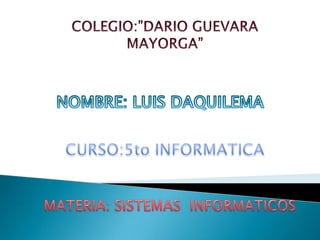
Cómo formatear y particionar un disco duro para instalar Windows
- 1. COLEGIO:”DARIO GUEVARA MAYORGA” NOMBRE: LUIS DAQUILEMA CURSO:5to INFORMATICA MATERIA: SISTEMAS INFORMATICOS
- 2. Pueden darse dos casos:1.- Que el disco a formatear, sea o vaya a ser el disco del sistema operativo.2.- Que sea un disco de datos. El segundo caso, no presenta niguna dificultad, pudiendo formatearse tanto desde la línea de comandos (format d, como desde el interfaz gráfico (Mi Pc/Botón derecho sobre la unidad de disco/Formatear)En el caso de que el disco duro sea actualmente, o vaya a ser el disco que contenga el sistema operativo, no podremos formatearlo como en el caso anterior, ni desde el simbolo del sistema, ni desde el interfaz grafico. Windows no lo permitirá. FORMATIAR UN DISCO DURO
- 3. En ese supuesto, hay que hacerlo sin cargar el sistema operativo completo. Para ello, se usa un disco de inicio. Los pasos a realizar son1º. Con el Pc apagado, introducir el disco de inicio en la disquetera y después, con el ya puesto, encender el pc.2º. Al terminar el proceso de arranque, aparecerá el simbolo del sistema. Debe aparecer:A:gt; Una vez visible el simbolo del sistema, se tecleaA:gt;format X: (X es igual a unidad C, D, E... y deben ponerse los dos puntos ":" finales) Una vez formateado, hay que proceder a la instalación del sistema operativo. Instalar windows después de formatear el disco duro
- 4. 1º. Arrancar con el disquete de inicio de que se hablaba antes. Si ya está el PC encendido, tras el formateo de que se habla mas arriba, no es necesario reiniciarl.2º. Cuando aparezca el símbolo de sistema A:gt; hay que introducir el CD-ROM de instalación del sistema operativo, en el lector, y a continuación, se deberá teclear A:gt; D: (D: es normalmente la unidad de CD-ROM). ApareceráD:gt; entonces se debe lanzar el programa de instalación con:A:gt; instalarProceso en caso de discos nuevos.Cuando el disco duro no ha sido utilizado antes, no será posible darle formato, hasta que no se definan particiones en el.Todo disco duro, debe ser particionado antes de ser formateado, aunque se cree solo una partición que ocupe todo el espacio del disco.Para particionar el disco, se usa la herramienta FDISK, incluida en el disco de inicio.Por lo tanto, hay que arrancar con dicho disquete, como se ha indicado antes.Una vez que carga el sistema y vemos el símboloA:gt;se tecleaFDISK
- 5. Si el disco duro tiene mas de 500 Mb (hoy cualquier disco), FDISK preguntará si se desea activar la compatibilidad con discos grandes, dando la opcion a pulsar las teclas S y N. Contestar S, o de lo contrario no podran usarse tamaños de disco superior a 2 Gb.Aparecerá una pantalla con cuatro opciones -cinco en el caso de que hayan dos o mas discos duros-Opciones de FDISKUnidad de disco duro actual: 1Elija una de las siguientes opciones:1. Crear partición o unidad lógica de DOS2. Establecer partición activa3. Eliminar partición o unidad lógica de DOS4. Presentar información de particiones5. Cambiar unidad de disco
- 6. (La quinta opción, como decia, solo aparecerá en caso de que haya mas de un disco duro instalado) Indique opción elegida: [ 1 ]Presione ESC para salir de FDISKAntes de realizar operaciones de particionado, es conveniente obtener información de la(s) partición(es) que pudieran haber si el disco no es nuevo a estrenar. Podemos averiguar el estado, tipo y tamaño de cada partición existente, utilizando la opción 4 (Presentar información de particiones).La pantalla que muestra esta información, se parecerá a la siguiente:Presentar información sobre particiónUnidad de disco duro actual: 1Si la partición extendida contiene unidades lógicas, diremos contestremos sí [S] a la pregunta:Partición Extendida DOS contiene Unidades Lógicas de DOS.Desea ver la información de la unidad lógica ? [S]
- 7. Partición Estado Tipo Etiqueta volumen MB Sistema UsoC: 1 A PRI DOS 10 FAT32 33%2 EXT DOS 20 66%Espacio total en disco es de 30 MB (1 MB= 1048576 bytes).Partición Extendida DOS contiene Unidades Lógicas de DOS.Desea ver la información de la unidad lógica ? [S]Presionar ESC para volver a las opciones de FDISKPartición: Muestra la letra de unidad asignada a cada partición, así como el número de la misma.Estado: Muestra si está o no activada la partición, (A) para partición activada.Tipo: Indica si es una partición primaria de DOS (PRI DOS), partición extendida de DOS (EXT DOS) o una partición NO-DOS.Etiqueta deVolumen: Presenta el nombre que hemos dado al volumen si es que lo tiene.MB: Indica el tamaño de cada partición en megabytes.Sistema: Nos dice el tipo de sistema de archivos que se está usando en cada partición.Uso: Muestra el porcentaje ocupado por cada partición en el disco actual.
- 8. Si la partición extendida contiene unidades lógicas, diremos contestremos sí [S] a la pregunta:Partición Extendida DOS contiene Unidades Lógicas de DOS.Desea ver la información de la unidad lógica ? [S]El sistema se reiniciaráInserte el disco del sistema en la unidad A:Presione cualquier tecla cuando esté listoEs OBLIGATORIO reiniciar el ordenador. No se debe pasar a formatear el disco, ni volver a lanzr FDISK, sin haber reiniciado.Una vez que el ordenador haya reiniciado, hay que proceder al formateo del disco y a la instalación del sistema operativo, como se explica al principio.
- 9. IMÁGENES DE DISCO DURO